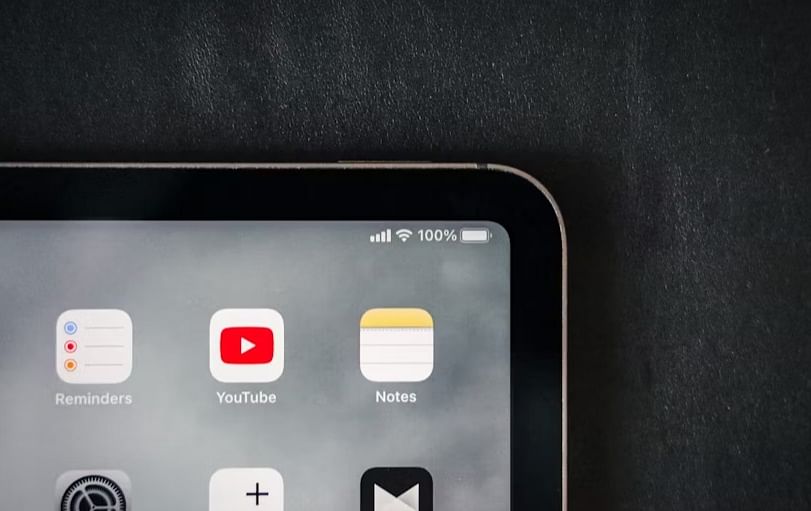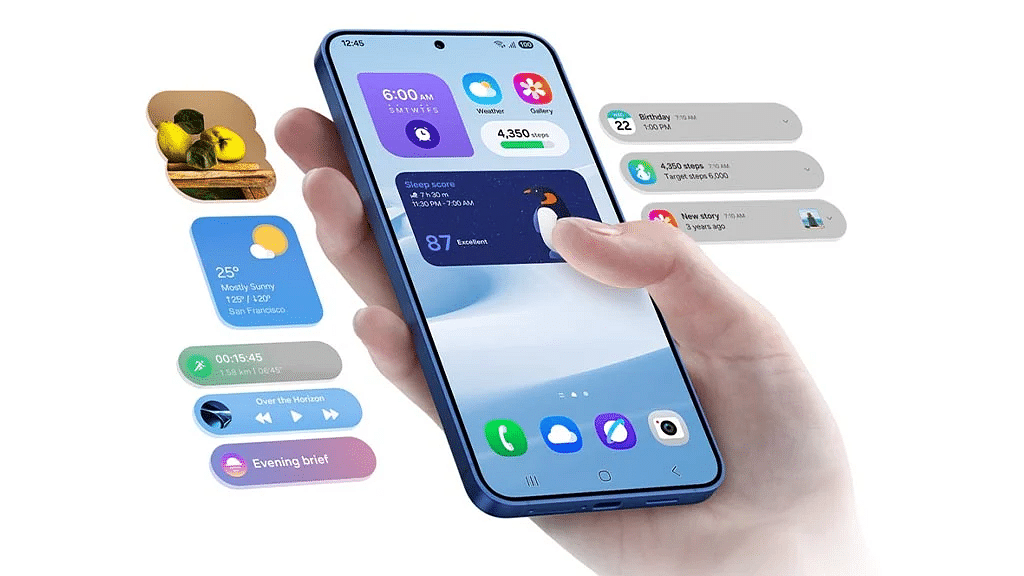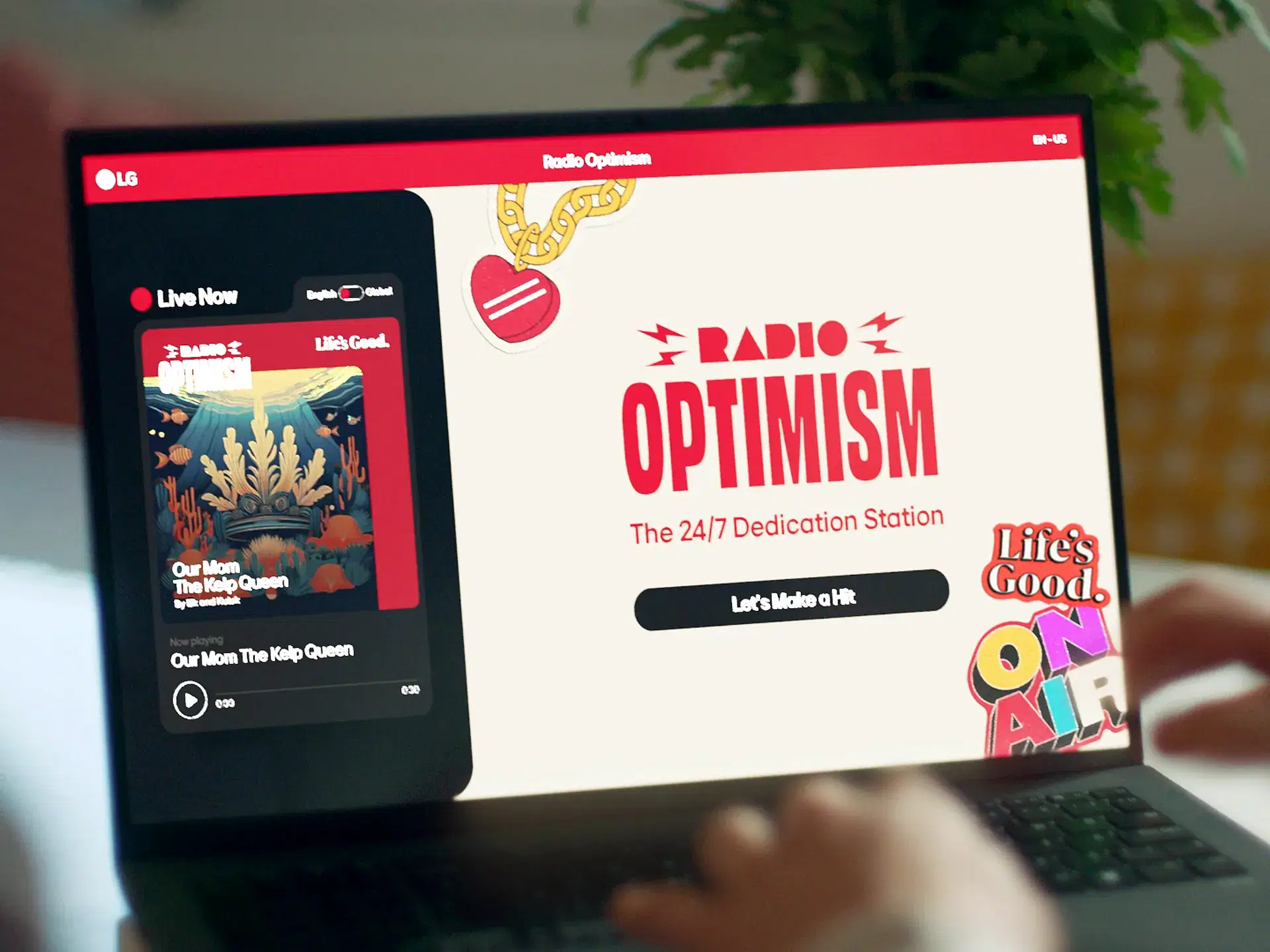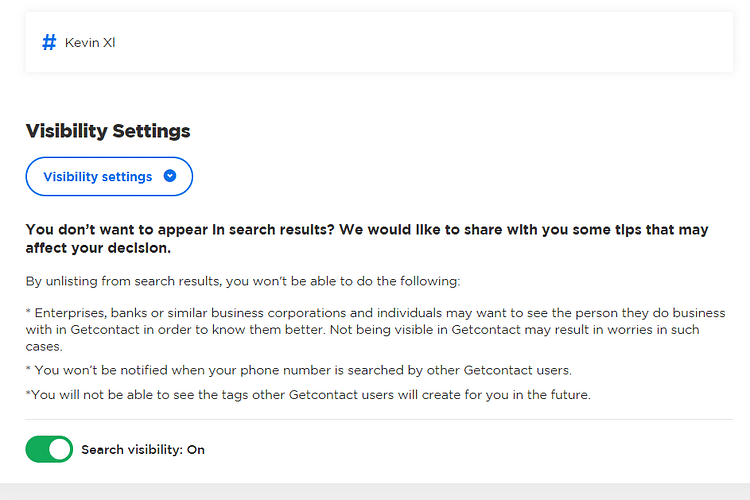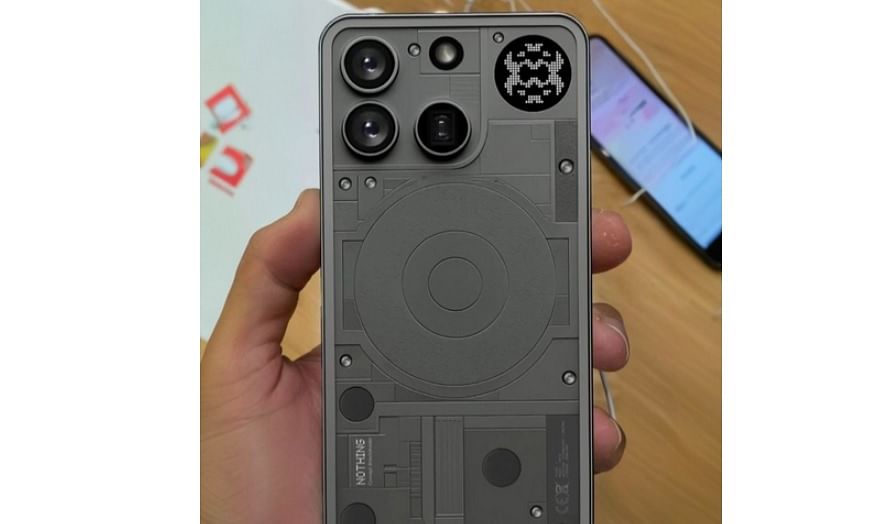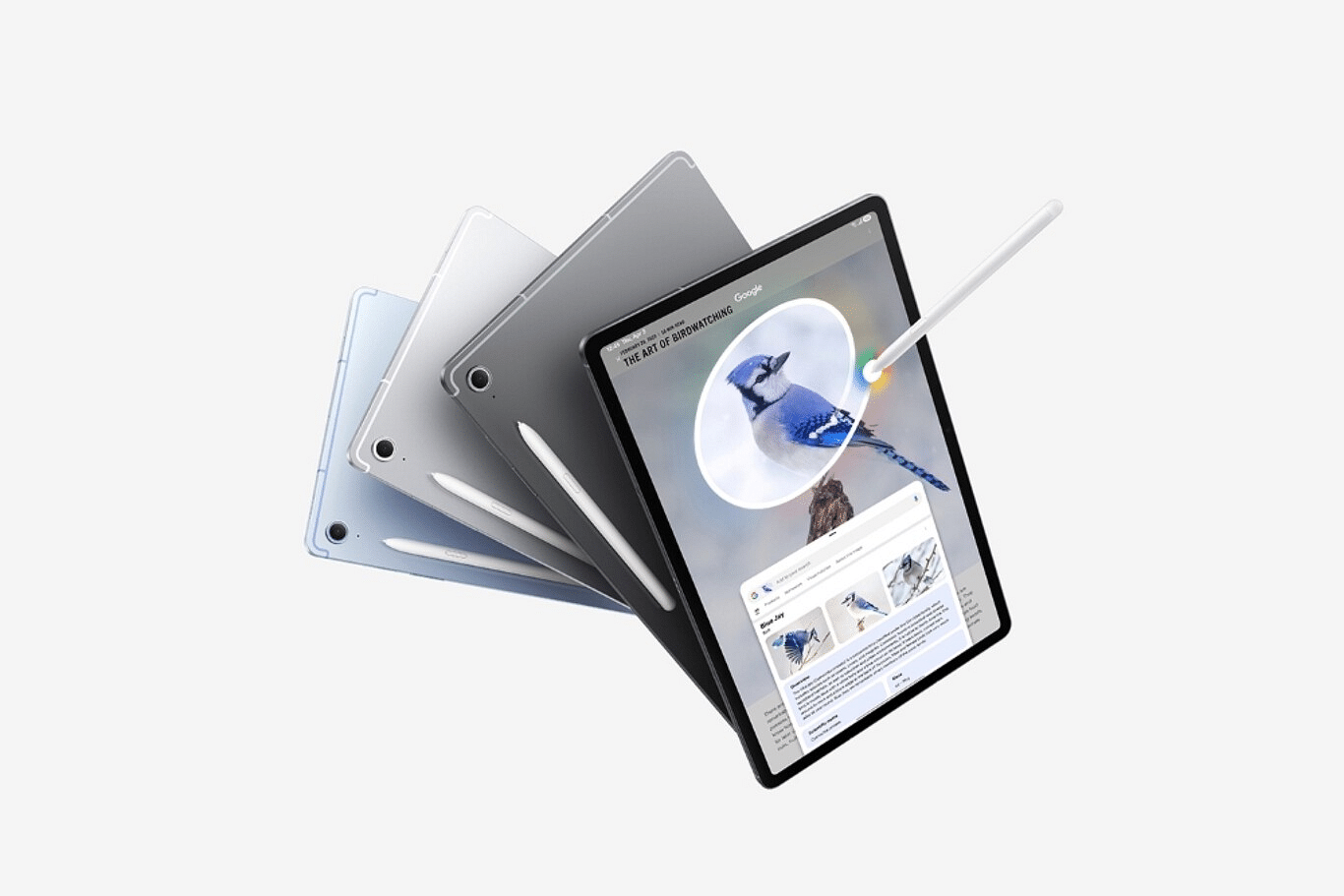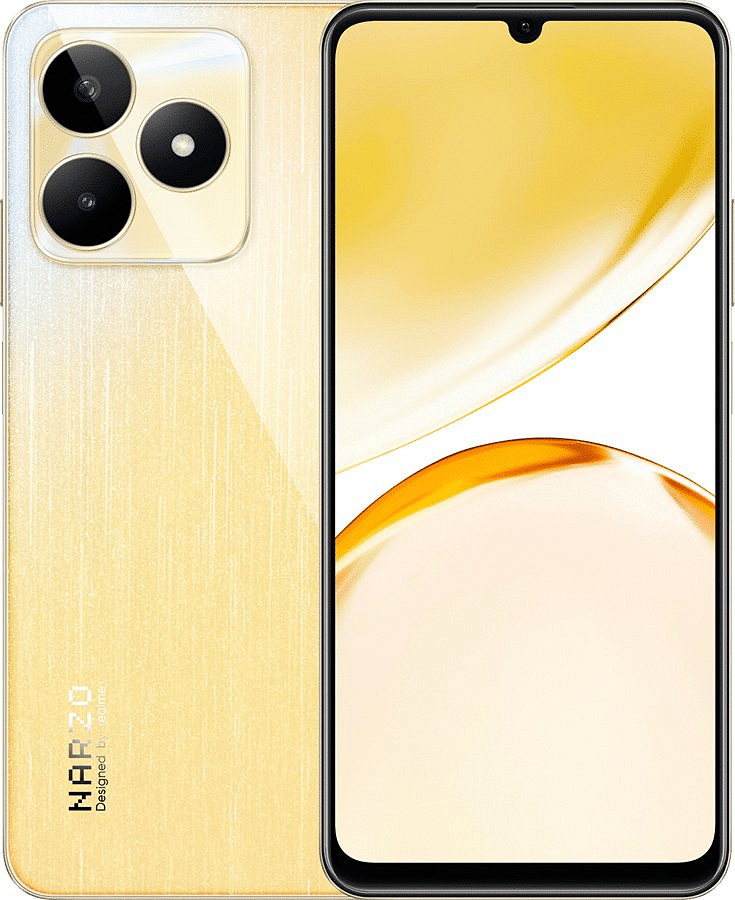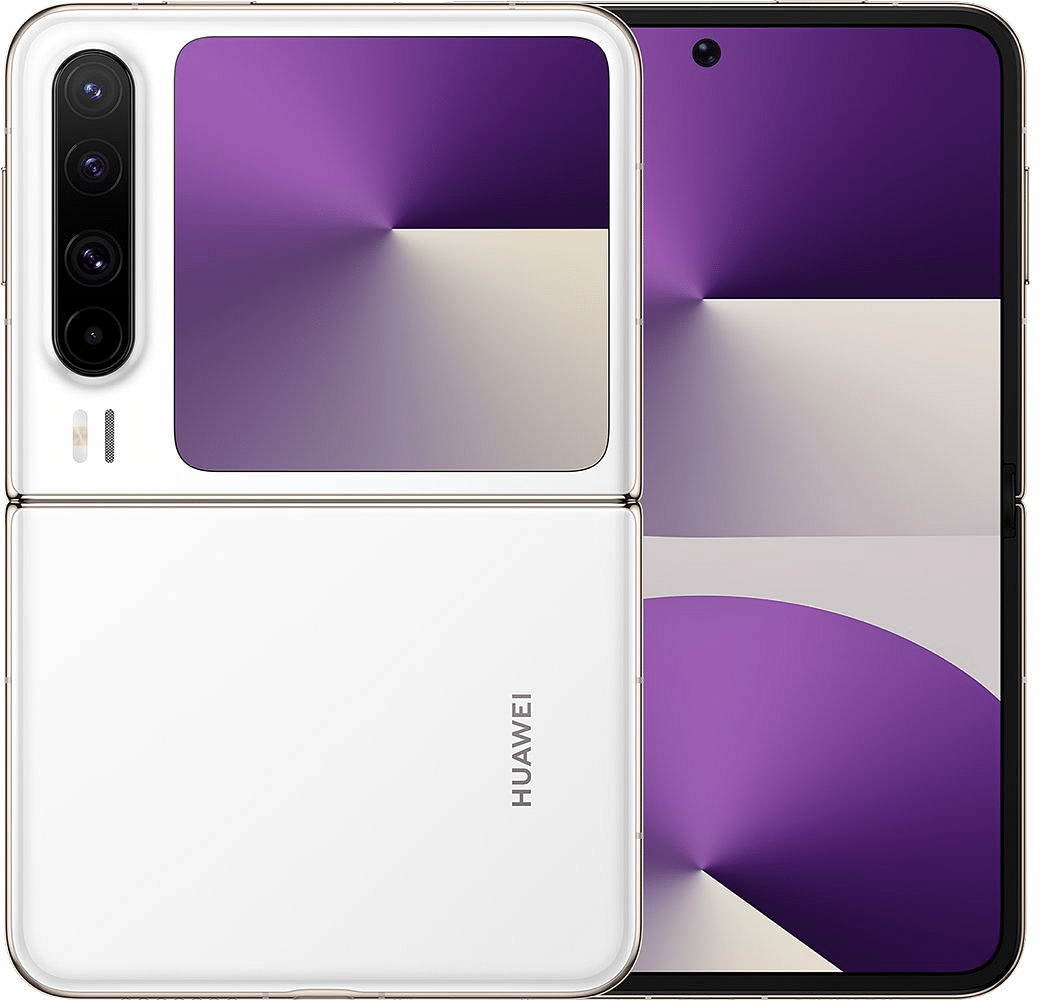TechDaily.id – Ada beberapa tugas yang dapat diotomatiskan di ponsel Android. Ini membuat kamu menjadi lebih mudah dalam menjalankan tugas di smartphone Android.
Tidak semua hal pada ponsel Android harus dinyalakan atau dimatikan secara manual. Kamu dapat mengotomatiskan banyak tugas pada ponsel, membiarkannya melakukan hal-hal yang berguna dengan sendirinya.
Berikut ini beberapa otomatisasi yang berguna untuk digunakan pada ponsel Android kamu. Caranya begitu mudah sebagaimana dikutip dari How to Geek.
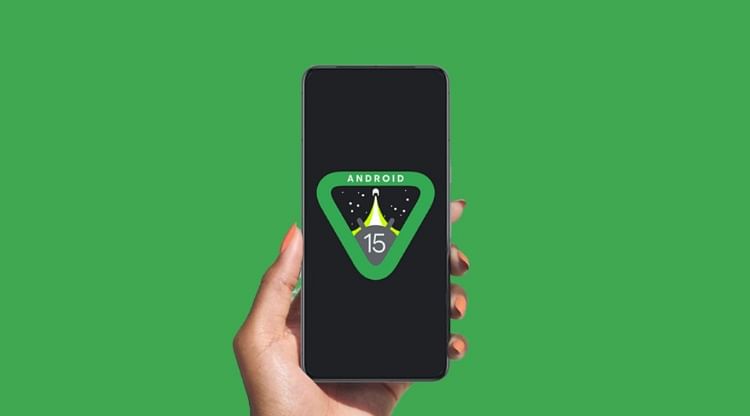
- Jadwalkan Mode Jangan Ganggu
Kamu dapat mengatur ponsel untuk menonaktifkan notifikasi dan item lainnya secara otomatis dengan menjadwalkan mode Jangan Ganggu. Ponsel Android kamu kemudian akan mengaktifkan dan menonaktifkan mode tersebut pada waktu yang ditentukan.
Untuk melakukannya, luncurkan Setelan di ponsel kamu dan pilih “Mode.” Pilih “Buat Mode Anda Sendiri.” Pada layar Buat Mode, pilih “Kustom.” Ketuk kolom “Nama Mode” dan ketik nama untuk mode tersebut. Nama ini dapat berupa Mode DND Terjadwal. Dari daftar ikon, pilih ikon untuk mode kamu. Kemudian, di sudut kanan bawah, ketuk “Selesai.”
Selanjutnya, pilih “Tetapkan Jadwal” untuk mengaktifkan dan menonaktifkan mode pada waktu yang ditentukan. Pada layar Jadwal Berdasarkan, pilih “Hari dan Waktu” dan pilih kapan Anda ingin mengaktifkan dan menonaktifkan mode tersebut.
- Jadwalkan Pesan Teks
Baik ingin mengucapkan selamat ulang tahun kepada seseorang atau ingin mengingatkan seseorang untuk melakukan sesuatu di masa mendatang, kamu dapat menjadwalkan pesan teks di ponsel Android. Dengan cara ini, ponsel Android kamu akan mengirimkan pesan yang telah dibuat sebelumnya pada tanggal dan waktu yang ditentukan.
Untuk melakukannya, luncurkan aplikasi Google Messages di ponsel kamu. Di pojok kanan bawah aplikasi, ketuk “Mulai Obrolan” untuk membuat pesan baru. Pilih kontak yang ingin dikirimi pesan dari daftar. Ketik pesan yang ingin dikirim. Ketuk dan tahan tombol “Kirim” hingga kamu mendapatkan perintah Jadwalkan Pengiriman. Di sini, pilih tanggal dan waktu saat ingin ponsel mengirim pesan.
Ponsel Android kamu akan menyimpan pesan yang diketik dan mengirimkannya ke penerima yang dipilih pada tanggal dan waktu yang ditentukan.

- Matikan Ponsel Saat Waktu Tidur
Kamu dapat menggunakan fitur Waktu Tidur di ponsel Android kamu demi mematikan semua notifikasi dan suara lain saat waktu tidur tiba. Fitur ini memungkinkan tidur dengan tenang tanpa gangguan apa pun.
Untuk mengatur di ponsel Android kamu, buka Setelan di ponsel dan pilih “Mode.” Pilih “Waktu Tidur” dari daftar mode dan pilih “Rutinitas Waktu Tidur.” Di layar Atur Mode Waktu Tidur, pilih dari jam berapa hingga jam berapa Anda tidur. Pastikan untuk memilih opsi “Gunakan Jadwal”. Lalu, di sudut kanan bawah, ketuk “Selesai.”
Kembali ke layar Waktu Tidur, ketuk “Alarm & Gangguan Lainnya,” dan pilih apa yang ingin kamu nonaktifkan atau tetap aktifkan.
- Mengisi Detail Secara Otomatis dengan Google
Jika sering harus mengisi detail yang sama tentang diri di berbagai situs, kamu dapat mengambil detail tersebut dari akun Google dan meminta ponsel mengisi detail tersebut. Untuk melakukannya, luncurkan Setelan, gulir ke bawah, dan pilih “Keamanan & Privasi.” Di bagian bawah layar, ketuk “Keamanan & Privasi Lainnya.”
Pada halaman berikutnya, pilih “Layanan IsiOtomatis dari Google.” Aktifkan tombol alih “Gunakan IsiOtomatis dengan Google”.
Mulai sekarang, saat mengetuk bidang yang rinciannya tersimpan di akun Googl, ponsel kamu akan meminta Anda untuk mengisi bidang tersebut dari rincian yang tersimpan.
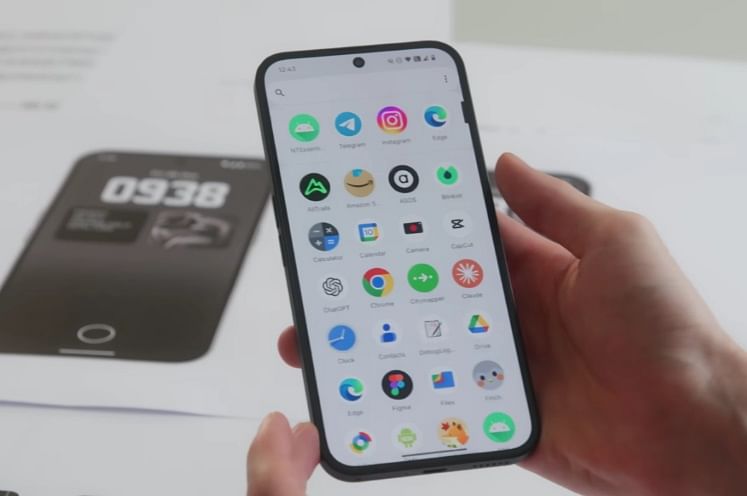
- Aktifkan dan Nonaktifkan Penghemat Baterai
Mode penghemat baterai Android membantu menghemat daya baterai saat baterai hampir habis. Untungnya, kamu tidak perlu mencari dan mengaktifkan opsi ini secara manual saat baterai ponsel hampir habis, karena ponsel dapat secara otomatis mengaktifkan (dan menonaktifkan) fitur ini untuk kamu.
Untuk mengaturnya, buka Setelan dan pilih “Baterai.” Pilih “Penghemat Baterai” untuk mengonfigurasi fitur tersebut. Bergantung pada model ponsel, Anda mungkin juga melihat mode Penghemat Baterai Ekstrem.
Pilih “Jadwal dan Pengingat.” Di halaman berikutnya, aktifkan “Aktifkan Berdasarkan Level Baterai.” Gunakan bilah geser untuk memilih kapan mengaktifkan mode penghemat baterai.
Untuk memastikan ponsel mematikan mode tersebut saat daya baterainya mencapai 90%, aktifkan tombol “Matikan pada daya 90%”.

- Blokir Aplikasi yang Mengganggu
Android menawarkan mode yang disebut Fokus yang memungkinkan Anda memblokir aplikasi yang mengganggu. Saat mengaktifkan mode ini, ponsel memblokir semua aplikasi yang telah ditandai sebagai mengganggu. Ini memungkinkan kamu fokus pada tugas yang sedang dikerjakan.
Untuk mengonfigurasi mode tersebut, masuk ke Setelan > Kesehatan Digital & Kontrol Orang Tua > Fokus di ponsel kamu. Dari daftar aplikasi, pilih aplikasi yang menurut mengganggu. Ponsel kamu akan memblokir aplikasi ini saat mengaktifkan mode Fokus.
Kemudian, di bagian atas, pilih “Tetapkan Jadwal” sehingga ponsel kamu secara otomatis mengaktifkan dan menonaktifkan fitur ini. Di layar Tetapkan Jadwal, pilih kapan ingin mengaktifkan dan menonaktifkan fitur tersebut. Lalu, ketuk “Tetapkan.”
Ponsel sekarang akan mengaktifkan Fokus pada waktu yang ditentukan. Ini akan memblokir aplikasi yang telah dipilih. Kemudian, saat mode dinonaktifkan, kamu akan dapat mengakses aplikasi lagi.

- Mengaktifkan dan Menonaktifkan Mode Gelap Secara Otomatis
Jika beralih secara manual antara mode gelap dan terang, kini kamu dapat mengatur ponsel untuk beralih secara otomatis di antara keduanya menggunakan jadwal yang dipilih. Untuk melakukannya, buka Setelan dan pilih Tampilan & Sentuh > Tema Gelap. Jangan aktifkan opsi Tema Gelap dulu.
Pada layar berikut, ketuk “Jadwal” dan pilih “Aktifkan pada Waktu Kustom.” Pilih “Waktu Mulai” dan pilih kapan mode gelap akan aktif. Pilih “Waktu Berakhir” dan pilih kapan ponsel akan beralih ke mode terang.
- Aktifkan Wi-Fi Secara Otomatis
Untuk menghemat baterai dan data seluler, kamu dapat menggunakan opsi preferensi Wi-Fi yang secara otomatis mengaktifkan Wi-Fi saat berada di dekat jaringan tersimpan berkualitas tinggi. Contohnya termasuk jaringan Wi-Fi rumah dan kantor.
Untuk mengaktifkan fitur tersebut, di ponsel, buka Setelan > Jaringan & Internet > Internet dan ketuk “Preferensi Jaringan” di bagian bawah. Pada layar berikutnya, aktifkan tombol “Aktifkan Wi-Fi Secara Otomatis”.

- Backup Foto dan Video Baru Secara Otomatis
Kamu dapat mengunduh aplikasi Google Photos di ponsel untuk mencadangkan foto dan video baru yang diambil secara otomatis. Dengan begitu, kamu tidak perlu khawatir kehilangan media jika ponsel hilang. Menyiapkannya mudah dan cepat.
Luncurkan aplikasi Google Photos di perangkat kamu. Di pojok kanan atas, ketuk ikon profil Google kamu. Di menu yang terbuka, pilih “Setelan Foto.” Di layar berikutnya, pilih “Cadangkan” untuk melihat opsi pencadangan yang tersedia.
Aktifkan opsi yang bertuliskan “Cadangkan,” dan aplikasi akan mulai mencadangkan konten media kamu.